تصوير الشاشة فيديو للايفون

تصوير الشاشة فيديو للايفون تُعد من الميزات الهامة الموجودة بالأجهزة الحديثة، والتي يهتم بها العديد من المستخدمين ممن يودون تصوير الشاشة بالفيديو لأي غرض، سواء كان ذلك لعمل شروحات للنظام والتطبيقات الخاصة به أو تسجيل جولة أو انتصار في لعبة ما، وسوف نستعرض في هذا المقال خطوات تصوير الشاشة فيديو للايفون عبر موقع زيادة.
ميزة تصوير الشاشة فيديو للايفون
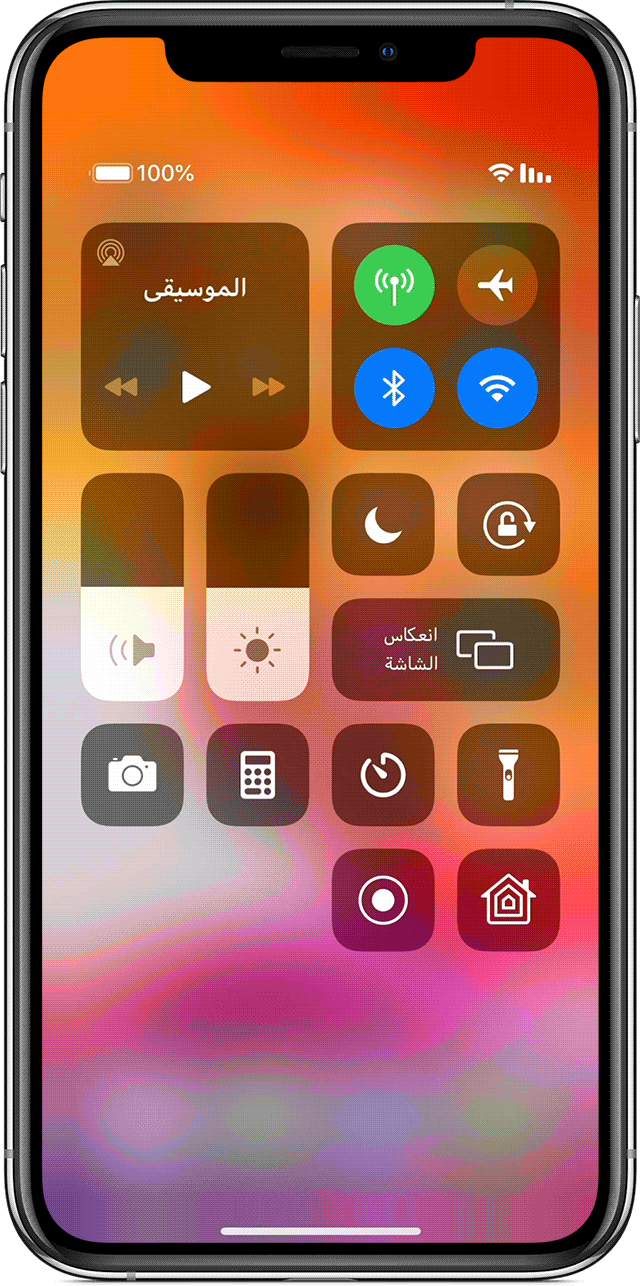
ميزة تصوير الشاشة وتسجيل ما يحدث بها من الميزات العملية التي تضمن للمستخدم فوائد عديدة، وقد تم تقديم هذه الميزة مؤخراً في نظام IOS 11 بشكل افتراضي، والذي يسمح للمستخدم بتحرير وتعديل الفيديو لقص أي أجزاء غير مناسبة بالفيديو.
تتيح هذه الخاصية لمستخدمي الآيفون عمل شروحات للنظام والتطبيقات الخاصة بهم في حال كونهم يمتلكون قناة على اليوتيوب، أو توضيح بعض الأمور عن النظام وتطبيقاته لأي من الأصدقاء أو الأقارب بدقة وسرعة أعلى، مقارنة بخاصية لقطات الشاشة Screen Shots.
ولمعرفة معلومات إضافية حول حل مشكلة تم ايقاف الايفون الاتصال بItunes نوصي بقراءة هذا المقال: تم ايقاف الايفون الاتصال بItunes وخطوات حل هذه المشكلة
1- مميزات خاصية تصوير الشاشة فيديو
هناك مجموعة من المميزات التي تتيحها خاصية تصوير أو تسجيل الشاشة للمستخدمين، مما جعل العديد منهم يقبلون على تفعيل هذه الخاصية للاستفادة بهذه المميزات والتي تشمل الآتي:
- هذه الميزة تتيح لمستخدميها إمكانية تسجيل المحادثات المرئية.
- إمكانية حفظ الفيديوهات على الجهاز مع مواقع الإنترنت، التي لا تسمح بالتحميل.
ولمعرفة معلومات إضافية حول كيفية فرمتة الايفون وهو مقفل بالآيكلاود وبدون كمبيوتر نوصي بقراءة هذا المقال: كيف افرمت الايفون وهو مقفل بالآيكلاود وبدون كمبيوتر
2- خطوات تصوير الشاشة فيديو للايفون
هناك مجموعة من الخطوات الواجب اتباعها لكي يتم تصوير الشاشة فيديو لأجهزة الآيفون، وتتمثل هذه الخطوات في الآتي:
- يتم الانتقال إلى الإعدادات Settings ومنها يتم الضغط على خيار مركز التحكم Control Center ثم تخصيص عناصر التحكم.
- يتم الضغط على علامة + الموجودة بجوار تسجيل الشاشة Screen Recording، ومن هنا سيتم إضافة أيقونة هذه الخاصية بجوار الأيقونات الأخرى في مركز التحكم.
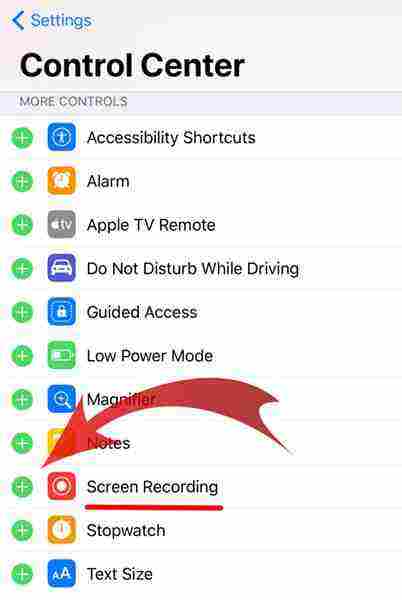
- يقوم المستخدم بسحب الشاشة لأعلى من الحافة السفلى على أجهزة iPhone X أو أي إصدار أحدث، أما أجهزة الآيباد التي تعمل بنظام IOS 12 أو إصدار أحدث، فيتم سحب الشاشة لأسفل من الزاوية العلوية بالجهة اليسرى.
- يتم النقر مطولاً على زر التسجيل لبدء التسجيل مباشرة، وهنا سيقوم النظام بتصوير الشاشة بالفيديو مرفقاً بالصوت الصادر من التطبيقات والألعاب.
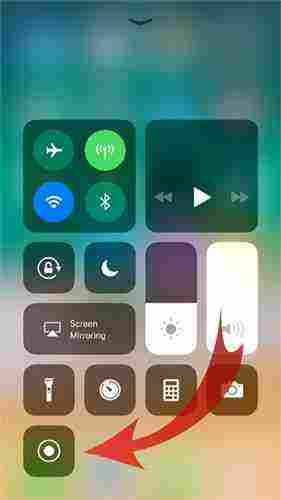
- يقوم المستخدم بالضغط على زر بدء التسجيل، وهنا سيتم الانتظار بضع ثواني لحين بدء العد التنازلي.
- إذا أراد المستخدم إرفاق صوته في الفيديو فينبغي عليه تفعيل الميكروفون، ويتم ذلك بالنقر على أيقونة الميكروفون مستخدماً في ذلك ميزة 3D Touch مع إمكانية الضغط مطولاً عليها إن كان الجهاز لا يدعمها، ومن ثم يتم تفعيل الميكروفون والتحدث به أثناء تصوير الشاشة.
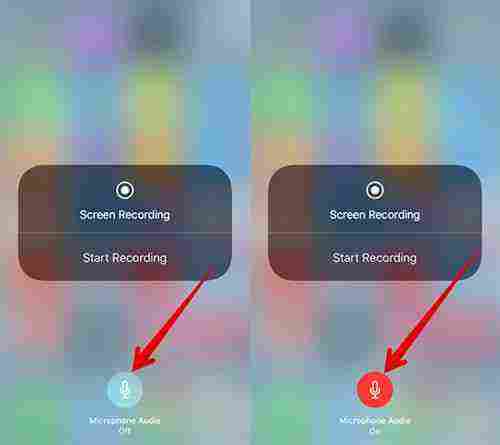
- وعند بدء تصوير الشاشة فيديو سيظهر في الأعلى شريط أزرق اللون فيه المدة الزمنية للتسجيل.
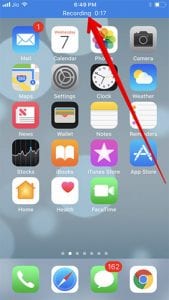
- لإيقاف التسجيل يتم فتح مركز التحكم، ومن ثم النقر على زر إيقاف التسجيل، أو الضغط على شريط الحالة الأحمر الموجود أعلى الشاشة ثم النقر على إيقاف.
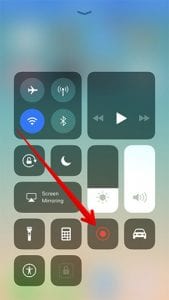
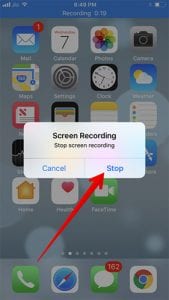
- عقب الانتهاء من تسجيل الفيديو سيتم حفظه على الجهاز بشكل طبيعي، ويمكن الوصول إليه من خلال تطبيق الصور بكل سهولة.
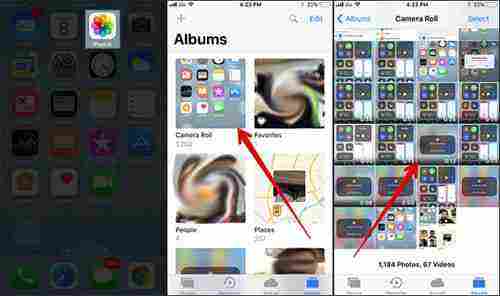
ولمعرفة معلومات إضافية حول حل مشكلة شاشة الايفون لا تستجيب للمس نوصي بقراءة هذا المقال: مشكلة شاشة الايفون لا تستجيب للمس (أسبابها وطرق حلها)
ملحوظة هامة
عند تشغيل الفيديو المسجل سوف يلاحظ المستخدم أن الخطوة الأخيرة الخاصة بالإيقاف موجودة في الثواني الأخيرة بنهاية الفيديو، فإن أراد حذفها فعليه الاستعانة بمحرر الفيديو الخاص بالنظام، وهذه الخطوة اختيارية تتوقف على رغبة المستخدم.
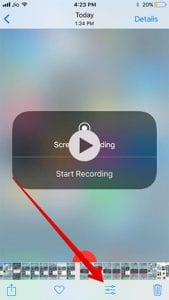
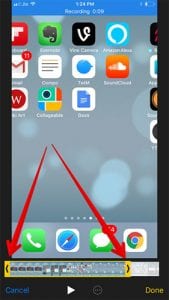
متى سيصل التحديث إلى المستخدمين
تم إصدار النسخة التجريبية من تحديث ios 11 الخاصة بالمطورين، أما النسخة التجريبية العامة فسيتم إصدارها في نهاية الشهر الحالي.
ويمكن للمستخدمين الحصول على هذا التحديث من خلال الاشتراك في برنامج آبل التجريبي، وكل هذه النسخ للتجريب والتطوير وغير دائمة أما النسخة المستقرة التي تكون جاهزة للاستخدام للعام فمن المتوقع إصدارها خلال شهر سبتمبر المقبل.
ولمعرفة معلومات إضافية حول أفضل تطبيقات التعديل على الصور للاندرويد والايفون نوصي بقراءة هذا المقال: أفضل تطبيقات التعديل على الصور للاندرويد والايفون
من هنا نكون قد توصلنا إلى نهاية المقال بعد أن استعرضنا أهم المعلومات عن ميزة تصوير الشاشة فيديو للايفون وخطوات تفعيلها، ونتمنى أن يحقق المقال الاستفادة المرجوة منه، وفي حال رضاكم عنه نوصيكم بمشاركته على وسائل التواصل الاجتماعي حتى تعم الفائدة على الجميع.
